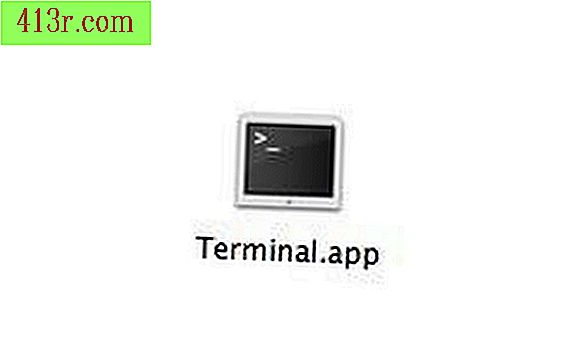כיצד לשתף מדפסות עם Windows XP ו - Windows 7

מחשבים עם Windows XP ו- Windows 7 יכולים להתחבר זה לזה באמצעות אותה רשת באמצעות קבוצה ביתית או קבוצת עבודה. הן Windows XP והן Windows 7 תומכות ברשתות ביתיות ומאפשרות לך להתחבר למחשבים כדי לשתף קבצים ומדפסות ברשת. כדי לשתף מדפסות ברשת, עליך להוסיף את שני המחשבים לאותה קבוצת בית, להגדיר את אפשרויות שיתוף הרשת ולאחר מכן להתקין את המדפסת בהתקן.
שיתוף הגדרות
לחץ על "התחל" לחץ על "PC" ובחר "מאפיינים" בתפריט ההקשר כדי לראות את פרטי המערכת.
עבור אל "תצורה של שם, תחום וקבוצת עבודה", ורשום את המידע המוצג ליד "קבוצת עבודה".
לחץ על "התחל" ולאחר מכן לחץ על "לוח הבקרה". לחץ על 'בחר קבוצת בית ואפשרויות שיתוף' בקטע 'רשתות ואינטרנט'.
סמן את התיבה שליד "מדפסות", לחץ על "שנה הגדרות שיתוף מתקדמות", לחץ על "הפעל גילוי רשת" ו"הפעל שיתוף קבצים ומדפסות ". לחץ על "שמור שינויים".
היכנס ל- Windows XP והתחבר לרשת. לחץ על "התחל" לחץ על "המחשב שלי". לחץ על הכרטיסייה "שם צוות".
הזן את שם קבוצת העבודה של Windows 7 בשדה 'קבוצת עבודה'. לחץ על "אישור" שלוש פעמים כדי לסגור את כל תיבות הדו שיח. הפעל מחדש את המחשב עם Windows XP.
לחץ על "התחל" ולאחר מכן לחץ על "לוח הבקרה". לחץ על "מדפסות וחומרה אחרת", ולאחר מכן "מדפסות ופקסים".
לחץ על המדפסת שברצונך לשתף. בחר "שתף" בתפריט ההקשר. לחץ על הכרטיסייה "שתף" ולאחר מכן לחץ על לחצן הבחירה שליד "שתף מדפסת זו". לחץ על "אישור".
התקנת המדפסת ב- Windows XP
לחץ על "התחל" ולאחר מכן לחץ על "המחשב שלי". בחר "אתרי הרשת שלי" בחלונית השמאלית, לחץ על "הצג מחשבים של קבוצת עבודה" בקטע "משימות רשת".
לחץ פעמיים על מחשב Windows 7. הזן שם משתמש וסיסמה עבור Windows 7. לחץ על "אישור".
בחר מדפסת לשימוש ולאחר מכן לחץ על "התחבר". לחץ על "כן" כאשר מופיעה תיבת הדו-שיח "התחבר למדפסת". Windows XP יתקין את המדפסת במחשב.
התקן את המדפסת ב- Windows 7
הפעל את ההפעלה ב- Windows 7 והתחבר לרשת. לחץ על "התחל" לחץ על "לוח הבקרה". לחץ על "חומרה וקול".
בחר "הוסף מדפסת" מתוך הקטגוריה "התקנים ומדפסות". לחץ על "הוסף רשת, אלחוט או מדפסת Bluetooth."
בחר את מדפסת Windows XP מהרשימה. לחץ על "הבא" לחץ על "התקן מנהל התקן", ו- Windows 7 יתקין את מדפסת Windows XP במחשב. לחץ על "סיום".
המועצה
ייתכן שיהיה עליך להזין את שם המשתמש והסיסמה שלך ב- Windows 7 בעת ניסיון להתקין את מדפסת הרשת ב- Windows XP.
לחץ על "בטל הגנת סיסמה" אם אינך רוצה להזין אישורי כניסה בעת ניסיון להתקין את מדפסת הרשת של Windows 7.